 Tutorial perisian
Tutorial perisian
 Perisian Pejabat
Perisian Pejabat
 Bagaimanakah seseorang boleh menyertai berbilang jabatan dalam 'DingTalk' Tutorial tentang cara menyertai berbilang jabatan dalam 'DingTalk'?
Bagaimanakah seseorang boleh menyertai berbilang jabatan dalam 'DingTalk' Tutorial tentang cara menyertai berbilang jabatan dalam 'DingTalk'?
Bagaimanakah seseorang boleh menyertai berbilang jabatan dalam 'DingTalk' Tutorial tentang cara menyertai berbilang jabatan dalam 'DingTalk'?
Adakah anda ingin menyertai pelbagai jabatan DingTalk tetapi tidak tahu bagaimana untuk melakukannya? Editor PHP Banana memahami masalah anda dan telah membawakan anda tutorial terperinci tentang cara menyertai berbilang jabatan oleh satu orang dalam "DingTalk". Tutorial ini akan membimbing anda langkah demi langkah melalui proses menyertai berbilang jabatan, membantu anda mempelbagaikan pengurusan kerja anda dengan mudah. Teruskan membaca sekarang untuk menguasai kemahiran menyertai pelbagai jabatan dan meningkatkan kecekapan dan kemudahan kerja anda!
1 Mula-mula, pentadbir memasuki bahagian belakang pengurusan web DingTalk dan membuka [Buku Alamat].

2. Cari orang yang anda mahu tetapkan, dan klik di sebelah kanan untuk mengembangkan maklumat terperinci orang semasa.

3 Klik kotak [Jabatan] untuk membuka tetingkap tetapan jabatan.
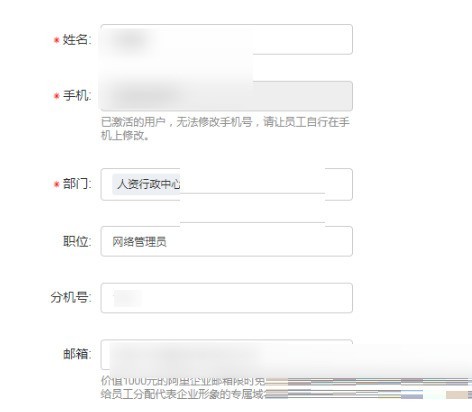
4 Periksa jabatan di mana anda ingin bekerja sambilan, supaya orang ini akan muncul di beberapa jabatan pada masa yang sama, sedikit seperti pengklonan.

5 Masukkan setiap jabatan untuk menyemak maklumat personel yang anda tetapkan sudah ada di jabatan.

6 Pada masa ini, apabila anda menjalankan proses seperti semakan, anda akan diminta untuk memilih jabatan, supaya orang yang sama boleh mengendalikan urusan beberapa jabatan.

7. Apabila anda adalah kakitangan yang meluluskan, anda hanya perlu menetapkan mereka sebagai penyelia.

Atas ialah kandungan terperinci Bagaimanakah seseorang boleh menyertai berbilang jabatan dalam 'DingTalk' Tutorial tentang cara menyertai berbilang jabatan dalam 'DingTalk'?. Untuk maklumat lanjut, sila ikut artikel berkaitan lain di laman web China PHP!

Alat AI Hot

Undresser.AI Undress
Apl berkuasa AI untuk mencipta foto bogel yang realistik

AI Clothes Remover
Alat AI dalam talian untuk mengeluarkan pakaian daripada foto.

Undress AI Tool
Gambar buka pakaian secara percuma

Clothoff.io
Penyingkiran pakaian AI

Video Face Swap
Tukar muka dalam mana-mana video dengan mudah menggunakan alat tukar muka AI percuma kami!

Artikel Panas

Alat panas

Notepad++7.3.1
Editor kod yang mudah digunakan dan percuma

SublimeText3 versi Cina
Versi Cina, sangat mudah digunakan

Hantar Studio 13.0.1
Persekitaran pembangunan bersepadu PHP yang berkuasa

Dreamweaver CS6
Alat pembangunan web visual

SublimeText3 versi Mac
Perisian penyuntingan kod peringkat Tuhan (SublimeText3)

Topik panas
 1393
1393
 52
52
 37
37
 110
110
 Bagaimana untuk mengimbas kod QR untuk menyertai kumpulan di DingTalk
May 01, 2024 am 03:18 AM
Bagaimana untuk mengimbas kod QR untuk menyertai kumpulan di DingTalk
May 01, 2024 am 03:18 AM
Ia hanya mengambil lima langkah untuk menyertai kumpulan dengan mengimbas kod QR pada DingTalk: buka APP DingTalk, masukkan buku alamat, klik "Imbas", imbas kod QR kumpulan, dan akhirnya klik "Sertai".
 Bagaimana untuk menyertai kumpulan di DingTalk
May 01, 2024 am 03:09 AM
Bagaimana untuk menyertai kumpulan di DingTalk
May 01, 2024 am 03:09 AM
Terdapat banyak cara untuk menyertai kumpulan DingTalk: klik pada pautan untuk menyertai terus melalui pautan kumpulan dengan mengimbas kod QR dalam Apl DingTalk masukkan nombor kumpulan dalam kotak carian untuk menyertai; ; sertai organisasi Ditambah secara automatik selepas seni bina.
 Apakah yang perlu saya lakukan jika saya telah mendaftar DingTalk dan terlupa kata laluan saya?
May 01, 2024 am 02:51 AM
Apakah yang perlu saya lakukan jika saya telah mendaftar DingTalk dan terlupa kata laluan saya?
May 01, 2024 am 02:51 AM
Jika anda terlupa kata laluan DingTalk anda, anda boleh mendapatkannya melalui kaedah berikut: 1. Dapatkannya melalui nombor telefon bimbit anda 2. Dapatkannya melalui e-mel anda (memerlukan pengikatan 3. Hubungi perkhidmatan pelanggan DingTalk (maklumat yang berkaitan diperlukan untuk sahkan identiti anda).
 Di mana untuk menetapkan kehadiran dan julat jam masuk pada DingTalk_Pengenalan kepada kaedah menukar lokasi dan julat jam masuk pada DingTalk
Apr 29, 2024 pm 12:52 PM
Di mana untuk menetapkan kehadiran dan julat jam masuk pada DingTalk_Pengenalan kepada kaedah menukar lokasi dan julat jam masuk pada DingTalk
Apr 29, 2024 pm 12:52 PM
1. Buka DingTalk, klik Kehadiran dan Jam pada antara muka meja kerja. 2. Klik Tetapan di penjuru kanan sebelah bawah, pilih kumpulan kehadiran dan klik kaedah jam masuk. 3. Hidupkan daftar masuk lokasi. Selepas menambah lokasi, hanya tetapkan julat daftar masuk yang dibenarkan.
 Bagaimana untuk berhenti dari syarikat asal di DingTalk
May 01, 2024 am 02:45 AM
Bagaimana untuk berhenti dari syarikat asal di DingTalk
May 01, 2024 am 02:45 AM
Langkah-langkah untuk keluar dari syarikat lama DingTalk adalah seperti berikut: Log masuk ke DingTalk, klik "Saya" > "Syarikat/Organisasi Saya" > Nama Syarikat > "Keluar dari Syarikat/Organisasi" selepas mengesahkan keluar, tunggu semakan pentadbir; semakan telah diluluskan, kumpulan dan fail DingTalk syarikat tidak lagi boleh diakses.
 Cara berkongsi skrin dalam persidangan video DingTalk pada komputer_Tutorial perkongsian skrin dalam persidangan video DingTalk
Apr 29, 2024 pm 01:50 PM
Cara berkongsi skrin dalam persidangan video DingTalk pada komputer_Tutorial perkongsian skrin dalam persidangan video DingTalk
Apr 29, 2024 pm 01:50 PM
1. Buka DingTalk pada komputer, pergi ke meja kerja, klik Persidangan Video, dan mulakan mesyuarat, seperti yang ditunjukkan dalam rajah di bawah: 2. Selepas memasuki antara muka mesyuarat persidangan video, klik tetingkap perkongsian, seperti yang ditunjukkan dalam rajah berikut : 3. Selepas mengklik tetingkap perkongsian, pilih Desktop, klik Kongsi, seperti gambar rajah di bawah: 4. Selepas klik, anda boleh melihat skrin komputer telah dikongsi, seperti gambar rajah di bawah: 5. Klik untuk tamat perkongsian, dan anda boleh kembali ke persidangan video, seperti yang ditunjukkan dalam rajah di bawah:
 Cara memohon pembayaran balik pada tutorial proses permohonan pembayaran balik 'DingTalk'_'DingTalk'
Apr 29, 2024 pm 12:01 PM
Cara memohon pembayaran balik pada tutorial proses permohonan pembayaran balik 'DingTalk'_'DingTalk'
Apr 29, 2024 pm 12:01 PM
1. Selepas membuka DingTalk dahulu, kita klik butang navigasi berikut, klik yang di tengah, kemudian masuk ke halaman kerja, cari fungsi kelulusan dan klik padanya. 2. Selepas memasuki halaman kelulusan, kita boleh melihat banyak fungsi kelulusan, seperti bayaran balik perjalanan, bayaran balik harian, kutipan barang, dan lain-lain. Anda boleh mengkajinya sendiri Penggunaannya tidak banyak, tetapi fungsinya berbeza. 3. Selepas memasuki halaman pembayaran balik, saya perlu mengikut arahan dan mengisi perbelanjaan yang perlu kami bayar semula langkah demi langkah Selepas mengisi butiran, serahkan kepada ketua anda untuk kelulusan biasanya dibawa keluar secara automatik di sini Jika maklumat tidak betul, anda perlu menghubungi kakitangan dan jabatan logistik anda untuk mengesahkan bahawa ketua tidak memilih orang yang salah, dan kemudian anda boleh menyerahkannya. 4. Selepas penyerahan akhir, kita boleh pergi ke halaman kelulusan
 Bagaimana untuk menetapkan latar belakang untuk persidangan video DingTalk_Senarai operasi untuk memaparkan latar belakang maya untuk persidangan video DingTalk
Apr 29, 2024 pm 02:20 PM
Bagaimana untuk menetapkan latar belakang untuk persidangan video DingTalk_Senarai operasi untuk memaparkan latar belakang maya untuk persidangan video DingTalk
Apr 29, 2024 pm 02:20 PM
1. Buka apl DingTalk, klik untuk menulis di bawah dan klik untuk menyertai mesyuarat. 2. Klik Lagi. 3. Pilih latar belakang maya. 4. Pilih imej latar belakang yang anda suka. 5. Anda dapat melihat bahawa skrin persidangan video anda telah berubah menjadi gambar ini, yang boleh menggantikan paparan secara langsung. Hanya klik Selesai.



